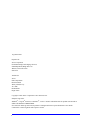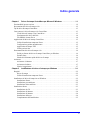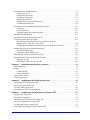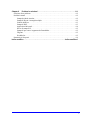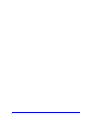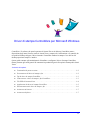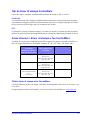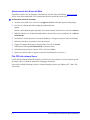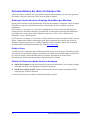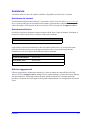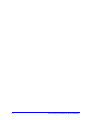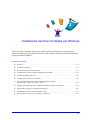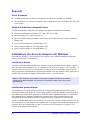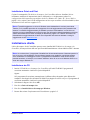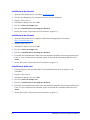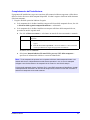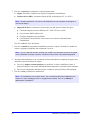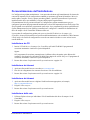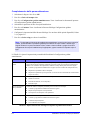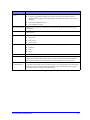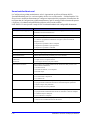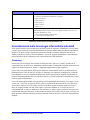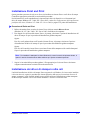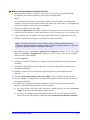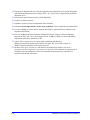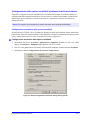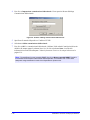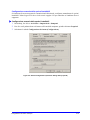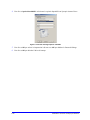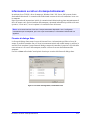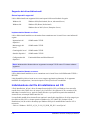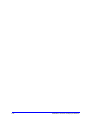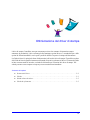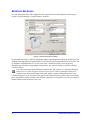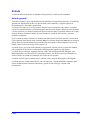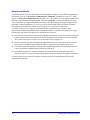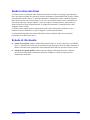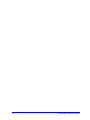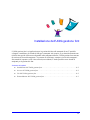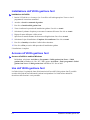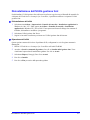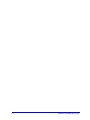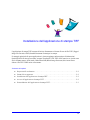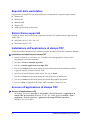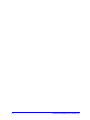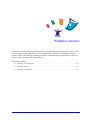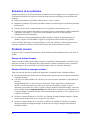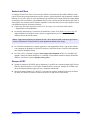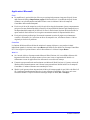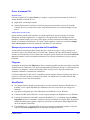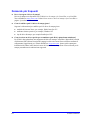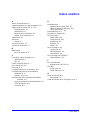Xerox 232/238 Guida d'installazione
- Categoria
- Server di stampa
- Tipo
- Guida d'installazione
Questo manuale è adatto anche per

®
Guida per l'utente dei
driver di stampa
per Windows
Versione 6.00

ii
14 gennaio 2005
Preparato da:
Xerox Corporation
Global Knowledge and Language Services
800 Phillips Road, Bldg. 0845-17S
Webster, New York 14580
Stati Uniti
Tradotto da:
Xerox
GKLS Operations
Bessemer Road
Welwyn Garden City
AL7 1HE
Hertfordshire
Regno Unito
Copyright
©
2004 Xerox Corporation. Tutti i diritti riservati.
Stampato negli USA.
XEROX
®
, il logo X
®
stilizzato, CentreWare
®
, i nomi e i numeri d’identificazione dei prodotti sono marchi di
fabbrica di XEROX CORPORATION.
Si riconoscono inoltre gli altri nomi di prodotti e immagini utilizzati in questo documento come marchi
commerciali o marchi registrati delle rispettive società.

iii
Chapter 1 Driver di stampa CentreWare per Microsoft Windows . . . . . . . . . . . . . . 1-1
Funzionalità di questa versione . . . . . . . . . . . . . . . . . . . . . . . . . . . . . . . . . . . . . . . . . . . . . . . . . . . 1-2
Presentazione del driver di stampa e fax . . . . . . . . . . . . . . . . . . . . . . . . . . . . . . . . . . . . . . . . . . . .1-2
Tipi di driver di stampa CentreWare . . . . . . . . . . . . . . . . . . . . . . . . . . . . . . . . . . . . . . . . . . . . . . .1-3
Come ottenere i driver di stampa e fax CentreWare . . . . . . . . . . . . . . . . . . . . . . . . . . . . . . . . . . . 1-3
CD dei driver di stampa e fax CentreWare . . . . . . . . . . . . . . . . . . . . . . . . . . . . . . . . . . . . . . 1-3
Scaricamento dei driver dal Web . . . . . . . . . . . . . . . . . . . . . . . . . . . . . . . . . . . . . . . . . . . . . 1-4
File PPD del sistema Xerox . . . . . . . . . . . . . . . . . . . . . . . . . . . . . . . . . . . . . . . . . . . . . . . . . 1-4
Applicazioni dei driver di stampa CentreWare . . . . . . . . . . . . . . . . . . . . . . . . . . . . . . . . . . . . . . . 1-5
Utilità di installazione stampante Xerox . . . . . . . . . . . . . . . . . . . . . . . . . . . . . . . . . . . . . . . . 1-5
Configurazione guidata amministratore . . . . . . . . . . . . . . . . . . . . . . . . . . . . . . . . . . . . . . . . 1-5
Applicazione di stampa TIFF . . . . . . . . . . . . . . . . . . . . . . . . . . . . . . . . . . . . . . . . . . . . . . . . 1-5
Utilità gestione font . . . . . . . . . . . . . . . . . . . . . . . . . . . . . . . . . . . . . . . . . . . . . . . . . . . . . . . . 1-5
Documentazione dei driver di stampa e fax . . . . . . . . . . . . . . . . . . . . . . . . . . . . . . . . . . . . . . . . . 1-6
Guida per l'utente dei driver di stampa CentreWare per Windows . . . . . . . . . . . . . . . . . . . . 1-6
Guida in linea . . . . . . . . . . . . . . . . . . . . . . . . . . . . . . . . . . . . . . . . . . . . . . . . . . . . . . . . . . . . 1-6
Schede di riferimento rapido dei driver di stampa . . . . . . . . . . . . . . . . . . . . . . . . . . . . . . . . 1-6
Assistenza . . . . . . . . . . . . . . . . . . . . . . . . . . . . . . . . . . . . . . . . . . . . . . . . . . . . . . . . . . . . . . . . . . . 1-7
Assistenza via Internet . . . . . . . . . . . . . . . . . . . . . . . . . . . . . . . . . . . . . . . . . . . . . . . . . . . . . 1-7
Assistenza telefonica . . . . . . . . . . . . . . . . . . . . . . . . . . . . . . . . . . . . . . . . . . . . . . . . . . . . . . . 1-7
Ulteriori suggerimenti . . . . . . . . . . . . . . . . . . . . . . . . . . . . . . . . . . . . . . . . . . . . . . . . . . . . . . 1-7
Chapter 2 Installazione dei driver di stampa per Windows . . . . . . . . . . . . . . . . . . . 2-1
Requisiti . . . . . . . . . . . . . . . . . . . . . . . . . . . . . . . . . . . . . . . . . . . . . . . . . . . . . . . . . . . . . . . . . . . . 2-2
Driver di stampa . . . . . . . . . . . . . . . . . . . . . . . . . . . . . . . . . . . . . . . . . . . . . . . . . . . . . . . . . . 2-2
Utilità di installazione stampante Xerox . . . . . . . . . . . . . . . . . . . . . . . . . . . . . . . . . . . . . . . . 2-2
Installazione dei driver di stampa in reti Windows . . . . . . . . . . . . . . . . . . . . . . . . . . . . . . . . . . . . 2-2
Installazione diretta . . . . . . . . . . . . . . . . . . . . . . . . . . . . . . . . . . . . . . . . . . . . . . . . . . . . . . . . 2-2
Installazione personalizzata . . . . . . . . . . . . . . . . . . . . . . . . . . . . . . . . . . . . . . . . . . . . . . . . . .2-2
Installazione Point and Print . . . . . . . . . . . . . . . . . . . . . . . . . . . . . . . . . . . . . . . . . . . . . . . . . 2-3
Installazione diretta . . . . . . . . . . . . . . . . . . . . . . . . . . . . . . . . . . . . . . . . . . . . . . . . . . . . . . . . . . . . 2-3
Installazione da CD . . . . . . . . . . . . . . . . . . . . . . . . . . . . . . . . . . . . . . . . . . . . . . . . . . . . . . . . 2-3
Installazione da Internet . . . . . . . . . . . . . . . . . . . . . . . . . . . . . . . . . . . . . . . . . . . . . . . . . . . . 2-4
Installazione da Intranet . . . . . . . . . . . . . . . . . . . . . . . . . . . . . . . . . . . . . . . . . . . . . . . . . . . . 2-4
Installazione dalla rete . . . . . . . . . . . . . . . . . . . . . . . . . . . . . . . . . . . . . . . . . . . . . . . . . . . . . . 2-4
Completamento dell'installazione . . . . . . . . . . . . . . . . . . . . . . . . . . . . . . . . . . . . . . . . . . . . . 2-5
Indice generale
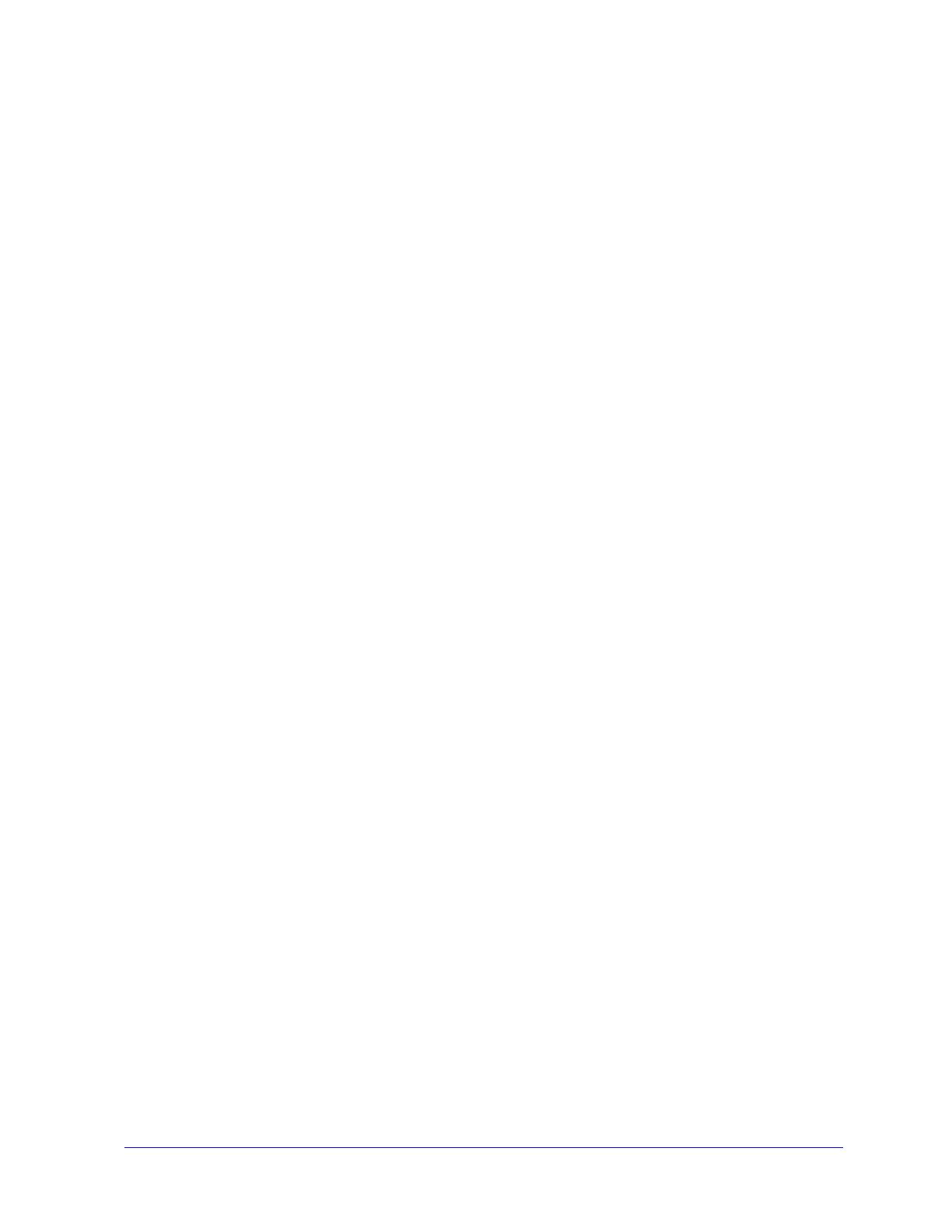
iv
Personalizzazione dell'installazione . . . . . . . . . . . . . . . . . . . . . . . . . . . . . . . . . . . . . . . . . . . . . . . 2-7
Installazione da CD . . . . . . . . . . . . . . . . . . . . . . . . . . . . . . . . . . . . . . . . . . . . . . . . . . . . . . . . 2-7
Installazione da Internet . . . . . . . . . . . . . . . . . . . . . . . . . . . . . . . . . . . . . . . . . . . . . . . . . . . . 2-7
Installazione da Intranet . . . . . . . . . . . . . . . . . . . . . . . . . . . . . . . . . . . . . . . . . . . . . . . . . . . . 2-7
Installazione dalla rete . . . . . . . . . . . . . . . . . . . . . . . . . . . . . . . . . . . . . . . . . . . . . . . . . . . . . . 2-7
Completamento della personalizzazione . . . . . . . . . . . . . . . . . . . . . . . . . . . . . . . . . . . . . . . . 2-8
XeroxInstallerAdmin.xml . . . . . . . . . . . . . . . . . . . . . . . . . . . . . . . . . . . . . . . . . . . . . . . . . . 2-10
Considerazioni sulle tecnologie informatiche aziendali . . . . . . . . . . . . . . . . . . . . . . . . . . . . . . . 2-11
Clustering . . . . . . . . . . . . . . . . . . . . . . . . . . . . . . . . . . . . . . . . . . . . . . . . . . . . . . . . . . . . . . 2-11
Citrix MetaFrame . . . . . . . . . . . . . . . . . . . . . . . . . . . . . . . . . . . . . . . . . . . . . . . . . . . . . . . .2-12
Aggiunta guidata driver della stampante . . . . . . . . . . . . . . . . . . . . . . . . . . . . . . . . . . . . . . . 2-12
Installazione Point and Print . . . . . . . . . . . . . . . . . . . . . . . . . . . . . . . . . . . . . . . . . . . . . . . . . . . . 2-13
Installazione dei driver di stampa in altre reti . . . . . . . . . . . . . . . . . . . . . . . . . . . . . . . . . . . . . . . 2-13
Configurazione dei driver di stampa . . . . . . . . . . . . . . . . . . . . . . . . . . . . . . . . . . . . . . . . . . . . . . 2-14
Pre-configurazione delle impostazioni predefinite dei driver
(Windows NT / 2000 / XP / Server 2003) . . . . . . . . . . . . . . . . . . . . . . . . . . . . . . . . . . . . . . 2-14
Configurazione delle opzioni installabili direttamente dalla workstation . . . . . . . . . . . . . . 2-17
Informazioni sui driver di stampa bidirezionali . . . . . . . . . . . . . . . . . . . . . . . . . . . . . . . . . . . . . 2-21
Finestra di dialogo Stato . . . . . . . . . . . . . . . . . . . . . . . . . . . . . . . . . . . . . . . . . . . . . . . . . . .2-21
Supporto dei driver bidirezionali . . . . . . . . . . . . . . . . . . . . . . . . . . . . . . . . . . . . . . . . . . . . . 2-22
Individuazione dei file di installazione sul CD . . . . . . . . . . . . . . . . . . . . . . . . . . . . . . . . . . . . . . 2-22
Disinstallazione dei driver di stampa per Windows . . . . . . . . . . . . . . . . . . . . . . . . . . . . . . . . . . 2-23
Windows 9x e NT . . . . . . . . . . . . . . . . . . . . . . . . . . . . . . . . . . . . . . . . . . . . . . . . . . . . . . . .2-23
Per Windows 2000 / XP / Server 2003 . . . . . . . . . . . . . . . . . . . . . . . . . . . . . . . . . . . . . . . . 2-23
Chapter 3 Ottimizzazione del driver di stampa . . . . . . . . . . . . . . . . . . . . . . . . . . . . . 3-1
Struttura del driver . . . . . . . . . . . . . . . . . . . . . . . . . . . . . . . . . . . . . . . . . . . . . . . . . . . . . . . . . . . . 3-2
Schede . . . . . . . . . . . . . . . . . . . . . . . . . . . . . . . . . . . . . . . . . . . . . . . . . . . . . . . . . . . . . . . . . . . . . . 3-3
Schede generali . . . . . . . . . . . . . . . . . . . . . . . . . . . . . . . . . . . . . . . . . . . . . . . . . . . . . . . . . . . 3-3
Schede predefinite . . . . . . . . . . . . . . . . . . . . . . . . . . . . . . . . . . . . . . . . . . . . . . . . . . . . . . . . . 3-4
Guida in linea dei driver . . . . . . . . . . . . . . . . . . . . . . . . . . . . . . . . . . . . . . . . . . . . . . . . . . . . . . . . 3-5
Schede di riferimento . . . . . . . . . . . . . . . . . . . . . . . . . . . . . . . . . . . . . . . . . . . . . . . . . . . . . . . . . . 3-5
Chapter 4 Installazione dell’Utilità gestione font . . . . . . . . . . . . . . . . . . . . . . . . . . . 4-1
Installazione dell’Utilità gestione font . . . . . . . . . . . . . . . . . . . . . . . . . . . . . . . . . . . . . . . . . . . . . 4-2
Accesso all’Utilità gestione font . . . . . . . . . . . . . . . . . . . . . . . . . . . . . . . . . . . . . . . . . . . . . . . . . . 4-2
Uso dell’Utilità gestione font . . . . . . . . . . . . . . . . . . . . . . . . . . . . . . . . . . . . . . . . . . . . . . . . . . . . 4-2
Disinstallazione dell’Utilità gestione font . . . . . . . . . . . . . . . . . . . . . . . . . . . . . . . . . . . . . . . . . . .4-3
Chapter 5 Installazione dell’applicazione di stampa TIFF . . . . . . . . . . . . . . . . . . . . 5-1
Requisiti delle workstation . . . . . . . . . . . . . . . . . . . . . . . . . . . . . . . . . . . . . . . . . . . . . . . . . . . . . . 5-2
Sistemi Xerox supportati . . . . . . . . . . . . . . . . . . . . . . . . . . . . . . . . . . . . . . . . . . . . . . . . . . . . . . . . 5-2
Installazione dell’applicazione di stampa TIFF . . . . . . . . . . . . . . . . . . . . . . . . . . . . . . . . . . . . . . 5-2
Accesso all’applicazione di stampa TIFF . . . . . . . . . . . . . . . . . . . . . . . . . . . . . . . . . . . . . . . . . . . 5-2
Uso dell’applicazione di stampa TIFF . . . . . . . . . . . . . . . . . . . . . . . . . . . . . . . . . . . . . . . . . . . . . 5-3
Disinstallazione dell’applicazione di stampa TIFF . . . . . . . . . . . . . . . . . . . . . . . . . . . . . . . . . . . . 5-3

v
Chapter 6 Problemi e soluzioni . . . . . . . . . . . . . . . . . . . . . . . . . . . . . . . . . . . . . . . . . 6-1
Soluzione di un problema . . . . . . . . . . . . . . . . . . . . . . . . . . . . . . . . . . . . . . . . . . . . . . . . . . . . . . . 6-2
Problemi comuni . . . . . . . . . . . . . . . . . . . . . . . . . . . . . . . . . . . . . . . . . . . . . . . . . . . . . . . . . . . . . . 6-2
Stampa da Adobe Acrobat . . . . . . . . . . . . . . . . . . . . . . . . . . . . . . . . . . . . . . . . . . . . . . . . . . . 6-2
Stampa di libretti e immagini multiple . . . . . . . . . . . . . . . . . . . . . . . . . . . . . . . . . . . . . . . . . 6-2
Simbolo dell'Euro . . . . . . . . . . . . . . . . . . . . . . . . . . . . . . . . . . . . . . . . . . . . . . . . . . . . . . . . . 6-3
Stampa di PDF . . . . . . . . . . . . . . . . . . . . . . . . . . . . . . . . . . . . . . . . . . . . . . . . . . . . . . . . . . . . 6-3
Applicazioni Microsoft . . . . . . . . . . . . . . . . . . . . . . . . . . . . . . . . . . . . . . . . . . . . . . . . . . . . .6-4
Driver di stampa PCL . . . . . . . . . . . . . . . . . . . . . . . . . . . . . . . . . . . . . . . . . . . . . . . . . . . . . .6-5
Stampa di prova non è supportata da FrameMaker . . . . . . . . . . . . . . . . . . . . . . . . . . . . . . . . 6-5
Filigrane . . . . . . . . . . . . . . . . . . . . . . . . . . . . . . . . . . . . . . . . . . . . . . . . . . . . . . . . . . . . . . . . . 6-5
WordPerfect . . . . . . . . . . . . . . . . . . . . . . . . . . . . . . . . . . . . . . . . . . . . . . . . . . . . . . . . . . . . . . 6-5
Domande più frequenti . . . . . . . . . . . . . . . . . . . . . . . . . . . . . . . . . . . . . . . . . . . . . . . . . . . . . . . . . 6-6
Indice analitico . . . . . . . . . . . . . . . . . . . . . . . . . . . . . . . . . . . . . . . . . . . . . .Indice analitico-i

vi

1-1
Driver di stampa CentreWare per Microsoft Windows
CentreWare è il software che porta la potenza dei sistemi Xerox sul desktop. CentreWare mette a
disposizione degli utenti l'accesso totale ai sistemi Xerox, compresa la visualizzazione e il controllo, da
un qualsiasi desktop collegato. I driver interattivi CentreWare rendono la stampa e l’uso del fax dal
desktop operazioni semplici e intuitive.
Questa guida consente agli amministratori di installare e configurare i driver di stampa CentreWare,
mentre permette agli utenti generici di aumentare la produttività grazie alle opzioni di stampa dei sistemi
Xerox.
Contenuto del capitolo:
Funzionalità di questa versione . . . . . . . . . . . . . . . . . . . . . . . . . . . . . . . . . . . . . . . . . . . . . . . 1-2
Presentazione del driver di stampa e fax . . . . . . . . . . . . . . . . . . . . . . . . . . . . . . . . . . . . . . . . 1-2
Tipi di driver di stampa CentreWare . . . . . . . . . . . . . . . . . . . . . . . . . . . . . . . . . . . . . . . . . . . 1-3
Come ottenere i driver di stampa e fax CentreWare. . . . . . . . . . . . . . . . . . . . . . . . . . . . . . . . 1-3
File PPD del sistema Xerox . . . . . . . . . . . . . . . . . . . . . . . . . . . . . . . . . . . . . . . . . . . . . . . . . . 1-4
Applicazioni dei driver di stampa CentreWare . . . . . . . . . . . . . . . . . . . . . . . . . . . . . . . . . . . 1-5
Documentazione dei driver di stampa e fax . . . . . . . . . . . . . . . . . . . . . . . . . . . . . . . . . . . . . . 1-6
Assistenza via Internet . . . . . . . . . . . . . . . . . . . . . . . . . . . . . . . . . . . . . . . . . . . . . . . . . . . . . . 1-7
Assistenza telefonica . . . . . . . . . . . . . . . . . . . . . . . . . . . . . . . . . . . . . . . . . . . . . . . . . . . . . . . 1-7
1

1-2 Driver di stampa CentreWare per Microsoft Windows
Funzionalità di questa versione
La versione CentreWare 6.00 dei driver di stampa WorkCentre e WorkCentre Pro presenta le funzionalità
e l'hardware elencati di seguito.
Driver PostScript e PCL per i seguenti modelli di WorkCentre e WorkCentre Pro:
WorkCentre 232 / 238 / 245 / 255
WorkCentre 265 / 275
WorkCentre Pro 232 / 238 / 245 / 255
WorkCentre Pro 265 / 275
Nuove funzioni del driver: Selezione finitura, nuove funzioni di finitura libretto, supporto della
contabilità per Auditron, Pagine speciali e LAN Fax (solo serie WorkCentre Pro).
Utilità di installazione stampante Xerox. Consente di configurare e installare più driver di
stampa alla volta.
Funzionalità di finitura (opzionale su alcuni modelli) Le opzioni della stazione di finitura
possono includere Pinzatura, Perforatura, Piegatura e Sfalsamento. Le funzioni sono diverse in
base all'unità di finitura.
Le schede di riferimento rapido Trova opzioni speciali e Trova opzioni, disponibili mediante la
Guida in linea, che descrivono specifiche opzioni di stampa e la relativa posizione nei driver di
stampa.
Driver di stampa bidirezionali in grado di configurare automaticamente il driver con le opzioni
installabili, riportare lo stato corrente del dispositivo e fornire informazioni sui lavori correnti,
nonché la cronologia degli ultimi venticinque lavori del sistema Xerox.
Presentazione del driver di stampa e fax
Un driver di stampa e fax è un programma che consente la compatibilità con una particolare stampante
per documenti creati con applicazioni software specializzate (programmi di elaborazione testi, fogli
elettronici, grafici). Per stampare in modo corretto e abilitare particolari funzioni, sono necessari
comandi diversi per ogni stampante, quindi i vari tipi di stampanti richiedono il proprio driver di stampa
per funzionare correttamente.
I driver di stampa CentreWare abilitano la stampa da una workstation su sistemi Xerox in un ambiente di
rete. Nei driver CentreWare sono presenti numerose funzioni che consentono di personalizzare
notevolmente i propri lavori di stampa.
Le funzionalità fax integrate variano in base al sistema Xerox. Non tutte le stampanti Xerox supportano
sia la stampa di rete sia l’invio di fax LAN dal desktop dell’utente. Per ulteriori informazioni, consultare
la documentazione del prodotto in uso. Altre opzioni di fax di rete sono invece configurabili su vari
modelli mediante applicazioni software di terzi.

Tipi di driver di stampa CentreWare 1-3
Tipi di driver di stampa CentreWare
I driver di stampa CentreWare sono disponibili nei formati PostScript 3, PCL 5e e PCL 6.
PostScript
La stampa PostScript offre maggiori possibilità di dimensionamento e manipolazione delle immagini,
consentendo una maggiore precisione nella realizzazione dei grafici. La stampa PostScript offre inoltre
diverse opzioni di gestione degli errori e di sostituzione dei caratteri.
PCL
La stampa PCL (Printer Command Language) è in genere più semplice, in quanto presenta un numero
inferiore di funzioni rispetto alla stampa PostScript, ma consente un’elaborazione più rapida dei lavori.
Come ottenere i driver di stampa e fax CentreWare
La tabella che segue mostra i modelli di sistemi Xerox supportati in questa versione di CentreWare e i
driver di stampa disponibili per gli ambienti Windows 98 / Me / NT / 2000 / XP / Server 2003.
CD dei driver di stampa e fax CentreWare
I file di installazione dei driver di stampa CentreWare sono disponibili sul CD dei driver di stampa e fax
CentreWare.
Per aggiornamenti e ulteriori informazioni, visitare il sito Web Xerox all’indirizzo www.xerox.com
.
Driver di stampa
CentreWare
(Windows 98 / Me / NT /
2000 / XP / Server 2003)
Modelli WorkCentre
(WC) e WorkCentre
Pro (WCP)
Posizione
PostScript WC 232 / 238 / 245 / 255
WC 265 / 275
WCP 232 / 238 / 245 / 255
WCP 265 / 275
CD/Web
PCL 5e WC 232 / 238 / 245 / 255
WC 265 / 275
WCP 232 / 238 / 245 / 255
WCP 265 / 275
CD/Web
PCL 6
(Solo per Windows 2000 /
XP /
Server 2003)
WC 232 / 238 / 245 / 255
WC 265 / 275
WCP 232 / 238 / 245 / 255
WCP 265 / 275
CD/Web
Tabella 1-1: Driver di stampa CentreWare per Xerox WorkCentre e WorkCentre Pro

1-4 Driver di stampa CentreWare per Microsoft Windows
Scaricamento dei driver dal Web
È possibile scaricare i driver di stampa CentreWare dal sito Web Xerox all’indirizzo www.xerox.com.
Sul sito sono inoltre disponibili i file di installazione di tutti i modelli di sistemi Xerox.
Scaricamento dei driver di stampa
1 Accedere al sito Web Xerox e fare clic su Supporto e Driver nella parte superiore della pagina.
2 Fare clic sul collegamento della famiglia di prodotti utilizzata
Oppure
Inserire il nome della famiglia di prodotti Xerox nella casella di testo Ricerca e fare clic su Ricerca.
3 Dall'elenco dei driver e dei download individuare il sistema Xerox in uso, quindi fare clic su Drivers
& Downloads.
4 Selezionare il sistema operativo (versione di Windows) e la lingua prescelti per il driver di stampa.
5 Dall'elenco dei driver selezionare il driver da scaricare.
6 Leggere il Contratto di licenza per l'utente finale e fare clic su Accetto.
7 Nella finestra di dialogo Download del file, selezionare Salva.
8 Selezionare un percorso per scaricare il file e fare clic su Salva.
9 Dopo aver scaricato il driver, seguire le istruzioni d’installazione nel capitolo 2.
File PPD del sistema Xerox
Un file PPD (PostScript Printer Description) è un file di testo che consente l’invio di istruzioni speciali
di stampa ai driver in grado di interpretare il linguaggio PostScript.
Xerox offre file PPD PostScript per driver di stampa PostSript generici per Windows NT / 2000 / XP /
Server 2003.

Applicazioni dei driver di stampa CentreWare 1-5
Applicazioni dei driver di stampa CentreWare
Il CD dei driver di stampa e fax
CentreWare include le seguenti applicazioni:
Utilità di installazione stampante Xerox
Configurazione guidata amministratore
Applicazione di stampa TIFF
Utilità gestione font
Utilità di installazione stampante Xerox
L'Utilità di installazione stampante Xerox è destinata agli utenti che desiderano installare e configurare i
propri driver di stampa personalmente. Questa utilità può essere utilizzata anche dagli amministratori di
sistema per installare i driver direttamente su un PC o su un server della rete.
Configurazione guidata amministratore
La Configurazione guidata amministratore è una procedura destinata agli amministratori di sistema che
consente di impostare file di configurazione standard per permettere agli utenti di installare i driver in
modo rapido e semplice.
Applicazione di stampa TIFF
L'applicazione di stampa TIFF permette di stampare i file in formato TIFF (Tagged Image File Format)
su un sistema Xerox senza ulteriori manipolazioni. I file TIFF vengono stampati più velocemente se
inviati al sistema Xerox in questo formato.
Per ulteriori informazioni, Vedere Installazione dell’applicazione di stampa TIFF a pagina 5-1.
Utilità gestione font
L’Utilità gestione font è un’applicazione per la gestione dei font e degli elenchi delle stampanti. Ciò
permette di visualizzare, stampare e inviare alla stampante i font, nonché di esportare su file i font
scaricati (non residenti). L'utilità permette inoltre di aggiungere e cancellare le stampanti dall'elenco dei
dispositivi utilizzato per aggiungere e cancellare i font a/da più dispositivi.
Per ulteriori informazioni, Vedere Installazione dell’Utilità gestione font a pagina 4-2.
NOTA: Per poter utilizzare questo strumento, è necessario avere installato un interprete TIFF sul
sistema Xerox.

1-6 Driver di stampa CentreWare per Microsoft Windows
Documentazione dei driver di stampa e fax
I driver di stampa CentreWare sono provvisti della seguente documentazione, per consentire agli utenti
di installare e imparare a utilizzare i driver in modo rapido e semplice.
Guida per l'utente dei driver di stampa CentreWare per Windows
Questa guida è destinata sia agli amministratori di sistema che installano e configurano i driver di stampa
CentreWare sia agli utenti che richiedono ulteriori informazioni sui driver di stampa e sulla loro
installazione.
Sul CD dei driver di stampa e fax CentreWare è disponibile una versione elettronica della Guida per
l'utente dei driver di stampa CentreWare in formato PDF. Se selezionata al momento dell’installazione,
la guida dei driver viene copiata sul PC dell'utente nel percorso ...Files \ Xerox \ WorkCentre o ...\
Programmi \ Xerox \ WorkCentre Pro.
Sul CD dei driver di stampa e fax CentreWare è inoltre fornita una versione in inglese di Adobe Acrobat
Reader; l’applicazione funziona sulla maggior parte delle workstation che eseguono una versione di
Windows in lingua non inglese, ad eccezione di Windows 2000. È possibile scaricare una versione di
Acrobat Reader nella lingua desiderata dal sito Adobe www.adobe.com
.
Guida in linea
La Guida in linea è la principale fonte di informazioni sull’uso dei driver di stampa. È possibile accedere
alla Guida in linea utilizzando i pulsanti corrispondenti. La Guida in linea include schede di riferimento
per i driver di stampa, descrizioni delle funzioni, procedure, informazioni sui sistemi Xerox,
informazioni per la risoluzione dei problemi e informazioni sull’assistenza.
Schede di riferimento rapido dei driver di stampa
Scheda Trova opzioni: scheda di riferimento che consente di individuare le varie opzioni di stampa
utilizzabili con il driver per migliorare la stampa dei documenti.
Scheda Trova opzioni speciali: scheda di riferimento che descrive opzioni di stampa specifiche
come Filigrana, Libretto e Pinzatura.
Le schede di riferimento sono fornite in formato PDF Adobe Acrobat.

Assistenza 1-7
Assistenza
L'assistenza relativa ai driver di stampa CentreWare è disponibile sia in linea che via telefono.
Assistenza via Internet
Per informazioni sull'assistenza fornita per i vari prodotti, visitare il sito web Xerox (www.xerox.com),
dove è inoltre possibile trovare presentazioni dei prodotti, aggiornamenti e collegamenti a siti specifici.
I driver di stampa e i PPD possono anche essere scaricati via web facendo clic su Supporto e driver.
Assistenza telefonica
Per ulteriore assistenza, telefonare al centro assistenza clienti Xerox. Prima di chiamare, individuare il
numero di serie del sistema Xerox e riportarlo nello spazio sottostante.
Segue l'elenco dei numeri di telefono dei centri di assistenza clienti Xerox. Se il numero del centro
assistenza clienti del proprio paese non appare tra quelli in elenco, usare quello fornito durante
l'installazione. Scrivere il numero di telefono nello spazio sottostante.
Ulteriori suggerimenti
Ulteriori suggerimenti e informazioni tecniche per i driver di stampa sono disponibili sul sito Web
Xerox. Fare clic su Supporto e driver, quindi cercare i proprio prodotto e accedere alla sezione dedicata
alla documentazione. I documenti elencati illustrano specifici problemi che richiedono particolari
procedure o forniscono note sulle applicazioni riguardo il funzionamento e la configurazione del sistema
Xerox.
Numero di serie del sistema Xerox
Numero del centro assistenza clienti Xerox
STATI UNITI D'AMERICA 800-821-2797
STATI UNITI (TTY) 800-855-2880
CANADA 800-939-3769 (800-93-XEROX)

1-8 Driver di stampa CentreWare per Microsoft Windows

2-1
Installazione dei driver di stampa per Windows
I driver di stampa CentreWare supportano le funzioni speciali dei sistemi Xerox, consentendo di
stampare dal desktop in modo rapido ed efficiente. Questo capitolo contiene istruzioni di installazione
per tutti gli ambienti Windows.
Contenuto del capitolo
Requisiti . . . . . . . . . . . . . . . . . . . . . . . . . . . . . . . . . . . . . . . . . . . . . . . . . . . . . . . . . . . . . . . . . 2-2
Installazione diretta . . . . . . . . . . . . . . . . . . . . . . . . . . . . . . . . . . . . . . . . . . . . . . . . . . . . . . . . 2-3
Personalizzazione dell'installazione . . . . . . . . . . . . . . . . . . . . . . . . . . . . . . . . . . . . . . . . . . . 2-7
Considerazioni sulle tecnologie informatiche aziendali . . . . . . . . . . . . . . . . . . . . . . . . . . . 2-11
Installazione Point and Print . . . . . . . . . . . . . . . . . . . . . . . . . . . . . . . . . . . . . . . . . . . . . . . . 2-13
Configurazione dei driver di stampa . . . . . . . . . . . . . . . . . . . . . . . . . . . . . . . . . . . . . . . . . . 2-14
Pre-configurazione delle impostazioni predefinite dei driver
(Windows NT / 2000 / XP / Server 2003) . . . . . . . . . . . . . . . . . . . . . . . . . . . . . . . . . . . . . . . 2-14
Configurazione delle opzioni installabili direttamente dalla workstation. . . . . . . . . . . . . . 2-17
Informazioni sui driver di stampa bidirezionali. . . . . . . . . . . . . . . . . . . . . . . . . . . . . . . . . . 2-21
Individuazione dei file di installazione sul CD . . . . . . . . . . . . . . . . . . . . . . . . . . . . . . . . . . 2-22
Disinstallazione dei driver di stampa per Windows. . . . . . . . . . . . . . . . . . . . . . . . . . . . . . . 2-23
2

2-2 Installazione dei driver di stampa per Windows
Requisiti
Driver di stampa
32 MB di spazio libero su disco per l'installazione dei driver di CentreWare per Windows.
Internet Explorer 5.5 o successivo installato sulla workstation per i driver di Windows NT, 2000, XP
o Server 2003.
Utilità di installazione stampante Xerox
L'Utilità di installazione stampante e la Configurazione guidata amministratore richiedono:
Diritti di amministratore in Windows NT / 2000 / XP / Server 2003
Internet Explorer 5.5 o versione successiva
Microsoft TCP/IP Printing installato e in esecuzione per la connessione peer-to-peer in ambienti
Windows NT
Service Pack 2 installato sui sistemi Windows XP
Service Pack 4 installato sui sistemi Windows 2000
Service Pack 6 installato sui sistemi Windows NT
Installazione dei driver di stampa in reti Windows
Negli ambienti Windows, i driver di stampa Xerox possono essere installati mediante installazione
diretta, personalizzata o Point and Print.
Installazione diretta
Utilizzare l’utilità di installazione dei driver di stampa Xerox per installare in modo rapido e semplice i
driver di stampa delle stampanti di rete. Se si dispone del CD dei driver di stampa e fax CentreWare o si
conosce la posizione di rete in cui è stato salvato il contenuto del CD, è sufficiente eseguire una sola
volta il programma di installazione per ogni singolo prodotto Xerox per installare i driver appropriati di
più PDL (Page Description Language) direttamente su un PC o server di stampa.
Installazione personalizzata
Gli amministratori di sistema possono utilizzare la Configurazione guidata amministratore per pre-
configurare l'installazione dei driver. Tale procedura guidata consente di controllare impostazioni quali
la modalità di rilevamento delle stampanti, la definizione delle stampanti predefinite e la condivisione
delle stampanti di rete. Mediante l'installazione personalizzata è inoltre possibile impostare più
configurazioni di installazione da distribuire e applicare a utenti e gruppi in base alle necessità.
Copiare il contenuto del CD dei driver di stampa e fax CentreWare sulla rete. (Vedere Individuazione dei
file di installazione sul CD a pagina 2-22.) Quindi avviare la Configurazione guidata amministratore per
impostare un file di configurazione. (Vedere Personalizzazione dell'installazione a pagina 2-7 per
eseguire un'installazione personalizzata.)
NOTA: I driver di stampa Xerox possono anche essere installati mediante la procedura di
Installazione guidata stampante, ma in tal caso è necessario installare ogni singolo driver
separatamente.

Installazione diretta 2-3
Installazione Point and Print
Copiare il contenuto del CD dei driver di stampa e fax CentreWare sulla rete. Installare i driver
localmente, modificare le impostazioni relative al dispositivo e a al documento (vedere Pre-
configurazione delle impostazioni predefinite dei driver (Windows NT / 2000 / XP / Server 2003) a
pagina 2-14) e copiare i nuovi file di configurazione sul server per un utilizzo a livello aziendale (vedere
Installazione Point and Print a pagina 2-13).
Installazione diretta
I driver di stampa e fax di CentreWare possono essere installati dal CD dei driver di stampa e fax
CentreWare, da una posizione della rete specificata dall'amministratore o da un indirizzo URL o intranet.
Installazione da CD
1 Inserire il CD dei driver di stampa e fax CentreWare nell’unità CD-ROM. Il programma di
esecuzione automatica visualizza le opzioni disponibili.
Oppure
Se il programma di esecuzione automatica non è abilitato sulla workstation, aprire Risorse del
computer e fare doppio clic sull’unità CD–ROM. Fare doppio clic sul file setup.exe. Il programma di
esecuzione automatica visualizza le opzioni disponibili.
2 Selezionare la lingua e fare clic su OK.
3 Fare clic su Driver di stampa e fax.
4 Fare clic su Installa il driver di stampa per Windows.
5 Passare alla sezione Completamento dell'installazione a pagina 2-5.
NOTA: È possibile aggiornare un driver di Windows senza disinstallare la versione precedente.
Tuttavia, non è possibile prevedere le conseguenze di un tale aggiornamento sulle prestazioni del
sistema. La modalità di aggiornamento più affidabile consiste nel disinstallare i vecchi driver ed
eseguire una nuova installazione di quelli più recenti. Per informazioni sulla disinstallazione dei driver,
vedere Disinstallazione dei driver di stampa per Windows a pagina 2-23. Ulteriori informazioni su
disinstallazione e aggiornamento dei driver sono disponibili nella sezione dedicata a consigli e
suggerimenti del sito www.xerox.com
.
NOTA: Una volta avviato, il programma di installazione rileva automaticamente il sistema operativo in
uso sul server o sulla workstation. Se tale sistema operativo non soddisfa i requisiti del prodotto,
viene visualizzato un messaggio di avviso e il programma di installazione viene chiuso. Questo
potrebbe accadere, ad esempio, se si tenta di installare i driver di un server di Windows 2000 su un
client che esegue Windows 3.1.

2-4 Installazione dei driver di stampa per Windows
Installazione da Internet
1 Aprire una finestra del browser e accedere a www.xerox.com.
2 Fare clic sul collegamento che consente di scaricare i file di installazione.
3 Eseguire il file setup.exe.
4 Selezionare la lingua e fare clic su OK.
5 Fare clic su Driver di stampa e fax.
6 Fare clic su Installa il driver di stampa per Windows.
7 Passare alla sezione Completamento dell'installazione a pagina 2-5.
Installazione da Intranet
1 Aprire una finestra del browser e digitare l'indirizzo Intranet appropriato, ad esempio,
http://xyz.nomeazienda.com
.
2 Eseguire il file setup.exe.
3 Selezionare la lingua e fare clic su OK.
4 Fare clic su Driver di stampa e fax.
5 Fare clic su Installa il driver di stampa per Windows.
6 È possibile che l'amministratore abbia creato una schermata contenente istruzioni personalizzate per
il sito. Se viene visualizzata tale schermata, seguire le istruzioni di riferimento quindi fare clic su
Avanti.
7 Passare alla sezione Completamento dell'installazione a pagina 2-5.
Installazione dalla rete
1 Utilizzare Esplora risorse per individuare i file di installazione dei driver di stampa e fax di
CentreWare.
2 Eseguire il file setup.exe.
3 Selezionare la lingua e fare clic su OK.
4 Fare clic su Driver di stampa e fax.
5 Fare clic su Installa il driver di stampa per Windows.
6 È possibile che l'amministratore abbia creato una schermata contenente istruzioni personalizzate per
il sito. Se viene visualizzata tale schermata, seguire le istruzioni di riferimento quindi fare clic su
Avanti.
7 Passare alla sezione Completamento dell'installazione a pagina 2-5.

Installazione diretta 2-5
Completamento dell'installazione
Il programma di installazione esegue una scansione delle connessioni dirette supportate e della subnet
della rete locale alla ricerca delle stampanti disponibili. I risultati vengono visualizzati nella schermata
Seleziona stampante.
1 Eseguire una delle operazioni indicate di seguito.
Se la stampante che si desidera installare compare nell'elenco delle stampanti rilevate, fare clic
su Seleziona dalle seguenti stampanti identificate: e selezionarla.
Se la stampante che si desidera installare non compare nell'elenco delle stampanti rilevate,
procedere in uno dei seguenti modi:
Fare clic su Ricerca avanzata...e selezionare un metodo di ricerca automatico o manuale.
Al termine, fare clic su Ricerca.
Selezionare Immetti indirizzo IP, nome DNS o percorso UNC della stampante: e
specificare le informazioni richieste o cercare tali identificativi.
Automatica Il programma di installazione ricerca e rileva le stampanti presenti in tutte le subnet
disponibili.
Manuale
Specificare il gateway e la subnet mask da utilizzare nella ricerca.
Oppure
Fare clic su Usa ricerca precedente. e selezionare dall'elenco a discesa una delle
ricerche precedentemente eseguite dal programma di installazione.
NOTA: Tra le stampanti che possono non comparire nell'elenco delle stampanti rilevate o tra i
risultati della ricerca, indipendentemente dal sistema operativo in uso, vi sono le stampanti
collegate a una diversa subnet o le stampanti che si trovano in una coda di stampa.
L'elenco delle stampanti rilevate, l'indirizzo IP e il nome DNS consentono di identificare i risultati
di stampa durante la creazione di una coda di stampa locale, mentre il nome UNC consente di
associare la stampante a una coda esistente.

2-6 Installazione dei driver di stampa per Windows
2 Fare clic su Opzioni per configurare le seguenti impostazioni:
Lingua: selezionare la lingua in cui eseguire il programma di installazione.
Selezione driver (PDL): selezionare almeno un PDL tra PostScript, PCL 5e o PCL 6.
Impostazioni driver: selezionare o deselezionare una delle opzioni elencate di seguito
Condividi stampante (solo con Windows NT / 2000 / XP/ Server 2003).
Converti nome DNS in indirizzo IP.
Configura stampante come predefinita.
Caricamento dei file da Internet (è necessario essere connessi a Internet durante
l'installazione).
Fare clic su OK per uscire da Opzioni.
3 Fare clic su Installa. Il programma di installazione procede a copiare i file del driver, modifica il
registro e aggiunge la stampante alla workstation o al server.
4 Al termine dell'installazione viene visualizzata la finestra Installazione completata. Eseguire una o
entrambe le operazioni indicate di seguito:
Fare clic su Imposta contatto/posizione per specificare, rivedere o modificare il nome, il
numero telefonico o la posizione dell'amministratore stampante e la posizione della stampante.
Fare clic sul collegamento dell'assistenza per visualizzare istruzioni sull'uso della stampante.
5 Fare clic su Fine per terminare l’installazione.
NOTA: Questa impostazione non influisce sull'installazione di una stampante da assegnare a
una coda di stampa.
NOTA: Se non si dispone dei diritti necessari per installare una stampante sul server designato,
viene visualizzato un prompt di accesso. Immettere il nome utente e la password appropriati.
NOTA: Se l'installazione non dovesse riuscire, viene visualizzata la finestra Installazione non
riuscita con i tutti i messaggi di errore e i suggerimenti necessari. Fare clic su Chiudi per
abbandonare l’installazione.
La pagina si sta caricando...
La pagina si sta caricando...
La pagina si sta caricando...
La pagina si sta caricando...
La pagina si sta caricando...
La pagina si sta caricando...
La pagina si sta caricando...
La pagina si sta caricando...
La pagina si sta caricando...
La pagina si sta caricando...
La pagina si sta caricando...
La pagina si sta caricando...
La pagina si sta caricando...
La pagina si sta caricando...
La pagina si sta caricando...
La pagina si sta caricando...
La pagina si sta caricando...
La pagina si sta caricando...
La pagina si sta caricando...
La pagina si sta caricando...
La pagina si sta caricando...
La pagina si sta caricando...
La pagina si sta caricando...
La pagina si sta caricando...
La pagina si sta caricando...
La pagina si sta caricando...
La pagina si sta caricando...
La pagina si sta caricando...
La pagina si sta caricando...
La pagina si sta caricando...
La pagina si sta caricando...
La pagina si sta caricando...
La pagina si sta caricando...
La pagina si sta caricando...
La pagina si sta caricando...
La pagina si sta caricando...
La pagina si sta caricando...
La pagina si sta caricando...
La pagina si sta caricando...
La pagina si sta caricando...
-
 1
1
-
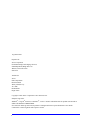 2
2
-
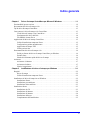 3
3
-
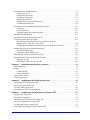 4
4
-
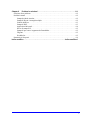 5
5
-
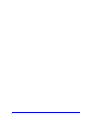 6
6
-
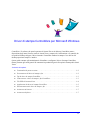 7
7
-
 8
8
-
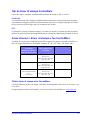 9
9
-
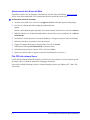 10
10
-
 11
11
-
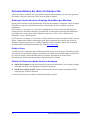 12
12
-
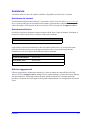 13
13
-
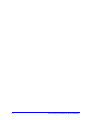 14
14
-
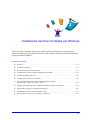 15
15
-
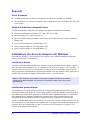 16
16
-
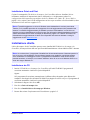 17
17
-
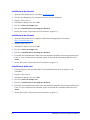 18
18
-
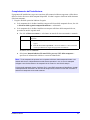 19
19
-
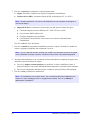 20
20
-
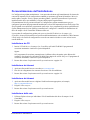 21
21
-
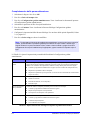 22
22
-
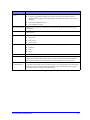 23
23
-
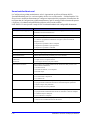 24
24
-
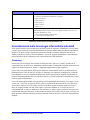 25
25
-
 26
26
-
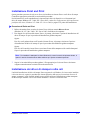 27
27
-
 28
28
-
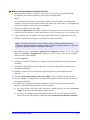 29
29
-
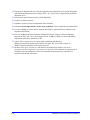 30
30
-
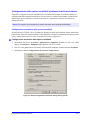 31
31
-
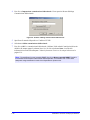 32
32
-
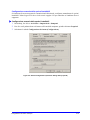 33
33
-
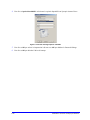 34
34
-
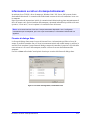 35
35
-
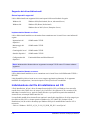 36
36
-
 37
37
-
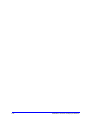 38
38
-
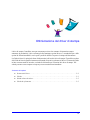 39
39
-
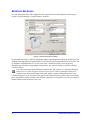 40
40
-
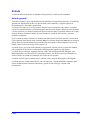 41
41
-
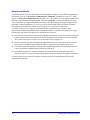 42
42
-
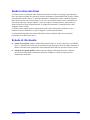 43
43
-
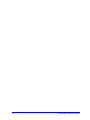 44
44
-
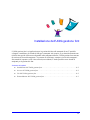 45
45
-
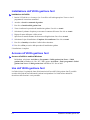 46
46
-
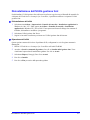 47
47
-
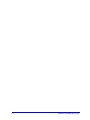 48
48
-
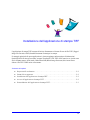 49
49
-
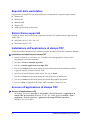 50
50
-
 51
51
-
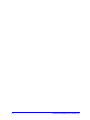 52
52
-
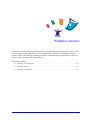 53
53
-
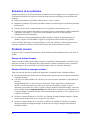 54
54
-
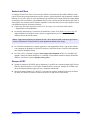 55
55
-
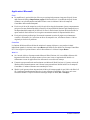 56
56
-
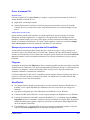 57
57
-
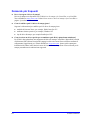 58
58
-
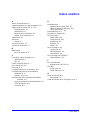 59
59
-
 60
60
Xerox 232/238 Guida d'installazione
- Categoria
- Server di stampa
- Tipo
- Guida d'installazione
- Questo manuale è adatto anche per
Documenti correlati
-
Xerox iGen3 Guida d'installazione
-
Xerox 5665/5675/5687 Guida d'installazione
-
Xerox NUVERA 100 Guida utente
-
Xerox 4150 Guida d'installazione
-
Xerox 5665/5675/5687 Guida d'installazione
-
Xerox 7328/7335/7345/7346 Guida d'installazione
-
Xerox 3215 Guida utente
-
Xerox Pro C3545 Guida d'installazione
-
Xerox 6505 Guida utente
-
Xerox C2424 Guida utente